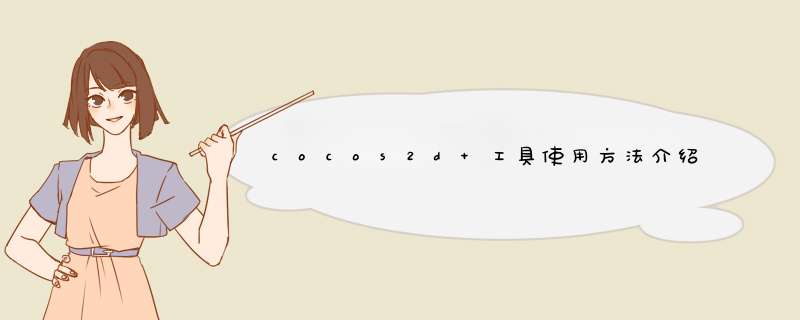
1.Tiled Map:游戏关卡制作
下载地址:http://download.csdn.net/detail/chuanyu/8894901
2.TexturePacker:图片打包下载地址:http://download.csdn.net/detail/chuanyu/8894529
cocos2d-HTML5 使用方法
生成的资源文件: test.pList,test.png
在resource.Js下面增加:
var p_List = "res/test.pList";
var p_png = "res/test.png";
var g_resources = [
{src:p_List},
{src:p_png}
]
然后在使用的地方调用:
//texturePacker
console.log("texturePacker begin");
cc.SpriteFrameCache.getInstance().addSpriteFrames(p_List);
var test1 = cc.Sprite.createWithSpriteFramename("27.jpg");
test1.setposition(150,140);
this.addChild(test1);
console.log("texturePacker end");
3. ParticleDesigner:粒子编辑器
下载地址:http://download.csdn.net/detail/chuanyu/8894529
cocos2d-HTML5使用方法:
利用ParticleEditor生成2个文件,firework.pList和stars.png
然后在resource.Js下面增加:
//particle
var par_List = "res/firework.pList";
var par_png = "res/stars.png";
var g_resources = [
//image
{src:par_List},
{src:par_png}
]
最后在使用的地方调用:
//particle
console.log("particle begin");
var emitter = cc.ParticleSystem.create(par_List);
emitter.setposition(cc.p(size.wIDth/2,size.height/2));
this.addChild(emitter,10);
console.log("particle end");
4.BMPFont:美术字下载地址:http://download.csdn.net/detail/chuanyu/8894283
http://www.7edown.com/soft/down/soft_46015.HTML
http://www.2cto.com/kf/201403/286776.HTML
http://blog.csdn.net/keshuiyun/article/details/9960589
cocos2d-HTML5使用方法:
生成的资源文件: 234.fnt,234_0.png
在resource.Js下面增加:
var f_fnt = "res/234.fnt";
var f_png = "res/234_0.png";
var g_resources = [
{src:f_fnt},
{src:f_png}
]
然后在使用的地方调用:
//测试
test:function(){
/** 使用字体位图 **/
//创建位图 第一个参数要和在BMFont中载入的文字中存在的
console.log("test begin");
var label = cc.LabelBMFont.create("测试",f_fnt);
label.setposition(cc.p(size.wIDth/2,size.height-50));
this.addChild(label,10);
console.log("test end");
},
5.cocos studio 工具的使用:
在代码中使用:
cc.log("scene is begin");var mainscene = ccs.load(res.MainScene_Json);this.addChild(mainscene.node);var btn = ccui.helper.seekWidgetByname(mainscene.node,"button_1");btn.addtouchEventListener(this.selectedStateEvent,this);cc.log("scene is over");
selectedStateEvent:function(sender,type){ switch(type){ case ccui.Widget.touch_BEGAN: cc.log("touch begin"); break; case ccui.Widget.touch_MOVED: cc.log("touch moved"); break; case ccui.Widget.touch_ENDED: cc.log("touch end"); break; case ccui.Widget.touch_CANCELED: cc.log("touch cancle"); break; default: break; }}
最后在浏览器中的效果:
总结
以上是内存溢出为你收集整理的cocos2d 工具使用方法介绍(包含字体,图片,粒子等工具)全部内容,希望文章能够帮你解决cocos2d 工具使用方法介绍(包含字体,图片,粒子等工具)所遇到的程序开发问题。
如果觉得内存溢出网站内容还不错,欢迎将内存溢出网站推荐给程序员好友。
欢迎分享,转载请注明来源:内存溢出

 微信扫一扫
微信扫一扫
 支付宝扫一扫
支付宝扫一扫
评论列表(0条)